E算量 土方 钢筋 使用教程
E算量软件使用教程..
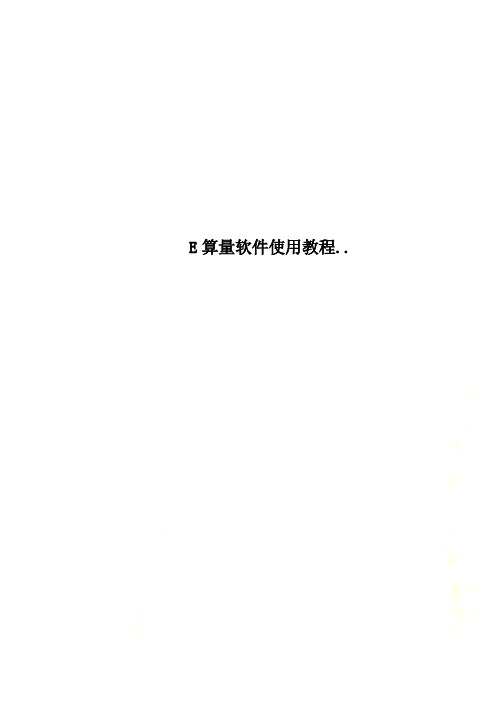
E算量软件使用教程..第一章、E算量基本介绍1、软件特点○1、E算量以Excel为主,CAD提取为辅的算量软件;数据清晰、核对方便,尤其适合做结算○2、含计算稿、CAD提取、电气工程、给排水、通风工程、土建工程、方格网表、钢筋表、钢结构表等○3、可直接打开CAD图,从CAD图提取长度、面积、个数、标注等数据到表格里○4、“公式”窗口里包含了大量常用公式(用户也可添加公式),随时可调用到工程表格里○5、计算稿里可用“序号小计法”分级计算工程量,也可分级汇总工程量;汇总方式多样,如可按清单、按定额、按编码、按名称汇总工程量等。
○6、参数表可一次性算完相关工程量,利用“分类汇总”,可按规格汇总工程量○7、电气工程表,可一次算完管、线工程量;自动汇总,并按设置表排序工程量○8、通风工程表,可自动计算风管厚度,一次算出风管、保温层工程量,并自动汇总○9、给排水工程表,含计算稿所有功能,且可自动分规格汇总10、有强大的审查功能,如可反查工程量来源、检查计算○式错误等11、有审核修正模式,被修正数据自动以上标显示,便于○新旧数据对照查看12、在“清单、定额”窗口里,可套用子目,也可下载全○国各地库2、软件界面E 算量是以Excel 为主要开发平台、同时集成了AutoCAD ;整体界面如下:(注意:电脑必须先安装office 、CAD 完整版,E 算量才可正常运行)Excel 原菜E 算量菜单 E 算量工具条左方功能窗口工程表格CAD 窗口2.1、菜单栏-》可选择不同专业模板,新建工程-》打开已做工程-》保存工程表格-》保存工程表格、及图纸-》另存当前工程表格-》另存当前打开的表格-》将以前表格插入到当前工程-》生成当前表格的副本-》针对工程全局的设置-》针对当前表格的设置-》刷新计算当前表格-》打印预览当前表格-》查杀excel,提高安全性-》套用清单、定额子目时,原有“名称”列不变-》该单元格不应用列公式-》该单元格应用列公式-》可多种方式隐藏、删除行列-》根据关键列排序-》批量调整单元格数值-》设置当前列的下拉项-》将当前单元格设为一个变量-》为单元格设置大写金额转换公式-》统计多少个单元格含数值-》统计所选单元格不同项数目-》根据选项,自动填充单元格-》根据选项,清除单元格文字-》快速清除表格所有批注-》批量调整单元格数值-》按级别统计整个表格-》可选择计算稿进行汇总-》分类汇总表为计算稿样式,同时提取计算式-》分类汇总表同时分级统计工程量-》分类汇总表为数据透视表样式-》-》E算量改进的历史记录-》打开E算量使用帮助文档-》打开E算量使用视频教学-》登录E算量产品网站,可下载最新版-》和E算量客服QQ交流-》管理外链文件-》外链文件列表2.2、工具栏:全屏显示,增大操作空间:新建工程:打开工程:保存工程:打印预览表格:保存所有打开的工程:当前工程设置,针对整个工程有效:当前表格设置,只对当前表格有效:刷新计算当前表:选择计算稿进行汇总:显示/隐藏CAD窗口:显示/隐藏审核窗口,自动将旧数据以上标方式显示,便于新旧数据对照:将选择列左移一列:将选择列右移一列:将选择行上移一行:将选择行下移一行:复制行:粘贴行:插入空行,也可按Insert键,快速插入行:删除选择的行:隐藏/删除单元格:高亮显示当前行:分级显示表格:重新排列序号列:切换式按钮,主要用于参数表,输入表达式后,软件自动转化为公式值:替换单元格字符:检查当前算式的拼写错误:偶尔快捷键失灵,点此按钮可重启快捷键功能:和客服进行QQ交流:打开软件使用帮助2.3、功能窗口“工程”:列出了打开的工程、表格名、表内*号目录,点击节点,可快速在表格定位。
E算量使用教程
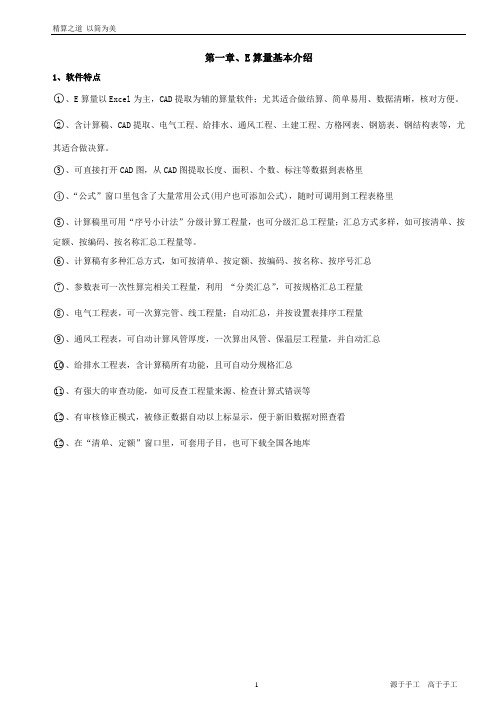
第一章、E算量基本介绍1、软件特点○1、E算量以Excel为主,CAD提取为辅的算量软件;尤其适合做结算、简单易用、数据清晰,核对方便。
○2、含计算稿、CAD提取、电气工程、给排水、通风工程、土建工程、方格网表、钢筋表、钢结构表等,尤其适合做决算。
○3、可直接打开CAD图,从CAD图提取长度、面积、个数、标注等数据到表格里○4、“公式”窗口里包含了大量常用公式(用户也可添加公式),随时可调用到工程表格里○5、计算稿里可用“序号小计法”分级计算工程量,也可分级汇总工程量;汇总方式多样,如可按清单、按定额、按编码、按名称汇总工程量等。
○6、计算稿有多种汇总方式,如可按清单、按定额、按编码、按名称、按序号汇总○7、参数表可一次性算完相关工程量,利用“分类汇总”,可按规格汇总工程量○8、电气工程表,可一次算完管、线工程量;自动汇总,并按设置表排序工程量○9、通风工程表,可自动计算风管厚度,一次算出风管、保温层工程量,并自动汇总○10、给排水工程表,含计算稿所有功能,且可自动分规格汇总○11、有强大的审查功能,如可反查工程量来源、检查计算式错误等○12、有审核修正模式,被修正数据自动以上标显示,便于新旧数据对照查看○12、在“清单、定额”窗口里,可套用子目,也可下载全国各地库2、软件界面E 算量是以Excel 为主要开发平台、同时集成了AutoCAD ;整体界面如下:(注意:电脑必须先安装office 、CAD 完整版,E 算量才可正常运行)Excel 原菜单E 算量菜单 E 算量工具条左方功能窗口工程表格CAD 窗口2.1、菜单栏-》可选择不同专业模板,新建工程-》打开已做工程-》保存工程表格-》保存工程表格、及图纸-》另存当前工程表格-》另存当前打开的表格-》将以前表格插入到当前工程-》生成当前表格的副本-》针对工程全局的设置-》针对当前表格的设置-》刷新计算当前表格-》打印预览当前表格-》查杀excel,提高安全性-》套用清单、定额子目时,原有“名称”列不变-》该单元格不应用列公式-》该单元格应用列公式-》可多种方式隐藏、删除行列-》根据关键列排序-》批量调整单元格数值-》设置当前列的下拉项-》将当前单元格设为一个变量-》为单元格设置大写金额转换公式-》统计多少个单元格含数值-》统计所选单元格不同项数目-》根据选项,自动填充单元格-》根据选项,清除单元格文字-》快速清除表格所有批注-》批量调整单元格数值-》按级别统计整个表格-》可选择计算稿进行汇总-》分类汇总表为计算稿样式,同时提取计算式-》分类汇总表同时分级统计工程量-》分类汇总表为数据透视表样式-》-》E算量改进的历史记录-》打开E算量使用帮助文档-》打开E算量使用视频教学-》登录E算量产品网站,可下载最新版-》和E算量客服QQ交流-》管理外链文件-》外链文件列表2.2、工具栏:新建工程:打开工程:保存工程:保存所有打开的工程:打印预览表格:当前工程设置,针对整个工程有效:当前表格设置,只对当前表格有效:撤销模式,开启撤销模式,次模式下操作的步骤均可在表格左上角实现撤销:刷新计算当前表:选择计算稿进行汇总:显示/隐藏CAD窗口,点击此按钮嵌入CAD至表格。
E算量使用教程.doc

..第一章、E算量基本介绍1、软件特点○1、E算量以Excel为主,CAD提取为辅的算量软件;数据清晰、核对方便,尤其适合做结算○2、含计算稿、CAD提取、电气工程、给排水、通风工程、土建工程、方格网表、钢筋表、钢结构表等○3、可直接打开CAD图,从CAD图提取长度、面积、个数、标注等数据到表格里○4、“公式”窗口里包含了大量常用公式(用户也可添加公式),随时可调用到工程表格里○5、计算稿里可用“序号小计法”分级计算工程量,也可分级汇总工程量;汇总方式多样,如可按清单、按定额、按编码、按名称汇总工程量等。
○6、参数表可一次性算完相关工程量,利用“分类汇总”,可按规格汇总工程量○7、电气工程表,可一次算完管、线工程量;自动汇总,并按设置表排序工程量○8、通风工程表,可自动计算风管厚度,一次算出风管、保温层工程量,并自动汇总○9、给排水工程表,含计算稿所有功能,且可自动分规格汇总○10、有强大的审查功能,如可反查工程量来源、检查计算式错误等○11、有审核修正模式,被修正数据自动以上标显示,便于新旧数据对照查看○12、在“清单、定额”窗口里,可套用子目,也可下载全国各地库..2、软件界面E算量是以Excel为主要开发平台、同时集成了AutoCAD;整体界面如下:(注意:电脑必须先安装office、CAD完整版,E算量才可正常运行)Excel 原菜单E算量菜单E算量工具条左方功能窗口工程表格CAD窗口..2.1、菜单栏-》可选择不同专业模板,新建-》打开已做-》保存工程-》保存工程表格、及-》另存当前工程-》另存当前打开的-》将以前表格插入到当前-》生成当前表格的-》针对工程全局的-》针对当前表格的-》刷新计算当前-》打印预览当前-》查杀excel,提高安全性-》套用清单、定额子目时,原有“名称”列-》该单元格不应用列-》该单元格应用列-》可多种方式隐藏、删除-》根据关键列-》批量调整单元格-》设置当前列的下-》将当前单元格设为一个-》为单元格设置大写金额转换-》统计多少个单元格含-》统计所选单元格不同项-》根据选项,自动填充单-》根据选项,清除单元格-》快速清除表格所有-》批量调整单元格-》按级别统计整个..-》可选择计算稿进行汇总-》分类汇总表为计算稿样式,同时提取计-》分类汇总表同时分级统计工-》分类汇总表为数据透视表-》E算量改进的历史-》打开E算量使用帮助-》打开E算量使用视频教学-》登录E算量产品网站,可下载最-》和E算量客服QQ-》管理外链-》外链文件列表2.2、工具栏:全屏显示,增大操作空间:新建工程:打开工程:保存工程:打印预览表格:保存所有打开的工程:当前工程设置,针对整个工程有效:当前表格设置,只对当前表格有效:刷新计算当前表:选择计算稿进行汇总:显示/隐藏CAD窗口:显示/隐藏审核窗口,自动将旧数据以上标方式显示,便于新旧数据对照..:将选择列左移一列:将选择列右移一列:将选择行上移一行:将选择行下移一行:复制行:粘贴行:插入空行,也可按Insert键,快速插入行:删除选择的行:隐藏/删除单元格:高亮显示当前行:分级显示表格:重新排列序号列:切换式按钮,主要用于参数表,输入表达式后,软件自动转化为公式值:替换单元格字符:检查当前算式的拼写错误:偶尔快捷键失灵,点此按钮可重启快捷键功能:和客服进行QQ交流:打开软件使用帮助2.3、功能窗口“工程”:列出了打开的工程、表格名、表内*号目录,点击节点,可快速在表格定位。
e算量使用教程
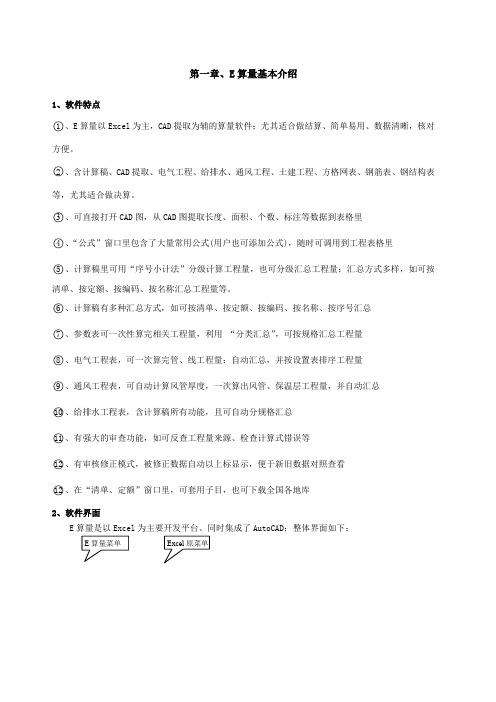
第一章、E算量基本介绍1、软件特点○1、E算量以Excel为主,CAD提取为辅的算量软件;尤其适合做结算、简单易用、数据清晰,核对方便。
○2、含计算稿、CAD提取、电气工程、给排水、通风工程、土建工程、方格网表、钢筋表、钢结构表等,尤其适合做决算。
○3、可直接打开CAD图,从CAD图提取长度、面积、个数、标注等数据到表格里○4、“公式”窗口里包含了大量常用公式(用户也可添加公式),随时可调用到工程表格里○5、计算稿里可用“序号小计法”分级计算工程量,也可分级汇总工程量;汇总方式多样,如可按清单、按定额、按编码、按名称汇总工程量等。
○6、计算稿有多种汇总方式,如可按清单、按定额、按编码、按名称、按序号汇总○7、参数表可一次性算完相关工程量,利用“分类汇总”,可按规格汇总工程量○8、电气工程表,可一次算完管、线工程量;自动汇总,并按设置表排序工程量○9、通风工程表,可自动计算风管厚度,一次算出风管、保温层工程量,并自动汇总○10、给排水工程表,含计算稿所有功能,且可自动分规格汇总○11、有强大的审查功能,如可反查工程量来源、检查计算式错误等○12、有审核修正模式,被修正数据自动以上标显示,便于新旧数据对照查看○12、在“清单、定额”窗口里,可套用子目,也可下载全国各地库2、软件界面E算量是以Excel为主要开发平台、同时集成了AutoCAD;整体界面如下:CAD窗口工程表格(注意:电脑必须先安装office、CAD完整版,E算量才可正常运行)2.1、菜单栏-》可选择不同专业模板,新建工程-》打开已做工程-》保存工程表格-》保存工程表格、及图纸-》另存当前工程表格-》另存当前打开的表格-》将以前表格插入到当前工程-》生成当前表格的副本-》针对工程全局的设置-》针对当前表格的设置-》刷新计算当前表格-》打印预览当前表格-》查杀excel,提高安全性-》套用清单、定额子目时,原有“名称”列不变-》该单元格不应用列公式-》该单元格应用列公式-》可多种方式隐藏、删除行列-》根据关键列排序-》批量调整单元格数值-》设置当前列的下拉项-》将当前单元格设为一个变量-》为单元格设置大写金额转换公式-》统计多少个单元格含数值-》统计所选单元格不同项数目-》根据选项,自动填充单元格-》根据选项,清除单元格文字-》快速清除表格所有批注-》批量调整单元格数值-》按级别统计整个表格-》可选择计算稿进行汇总-》分类汇总表为计算稿样式,同时提取计算式-》分类汇总表同时分级统计工程量-》分类汇总表为数据透视表样式-》-》E算量改进的历史记录-》打开E算量使用帮助文档-》打开E算量使用视频教学-》登录E算量产品网站,可下载最新版-》和E算量客服QQ交流-》管理外链文件-》外链文件列表2.2、工具栏:新建工程:打开工程:保存工程:保存所有打开的工程:打印预览表格:当前工程设置,针对整个工程有效:当前表格设置,只对当前表格有效:撤销模式,开启撤销模式,次模式下操作的步骤均可在表格左上角实现撤销:刷新计算当前表:选择计算稿进行汇总:显示/隐藏CAD窗口,点击此按钮嵌入CAD至表格。
E算量使用教程
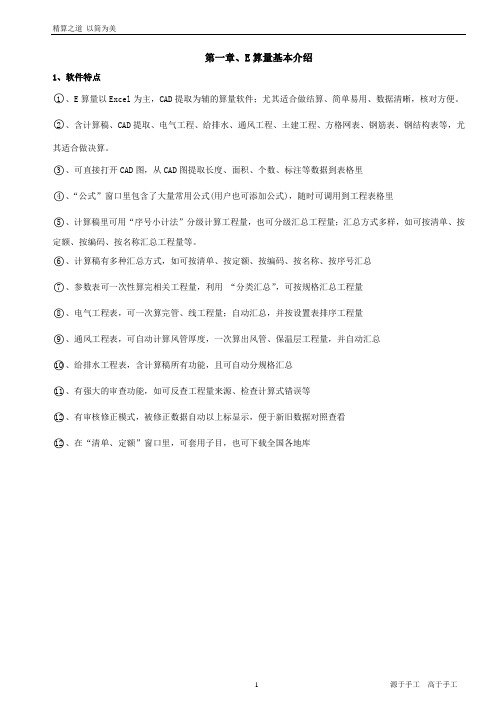
第一章、E算量基本介绍1、软件特点○1、E算量以Excel为主,CAD提取为辅的算量软件;尤其适合做结算、简单易用、数据清晰,核对方便。
○2、含计算稿、CAD提取、电气工程、给排水、通风工程、土建工程、方格网表、钢筋表、钢结构表等,尤其适合做决算。
○3、可直接打开CAD图,从CAD图提取长度、面积、个数、标注等数据到表格里○4、“公式”窗口里包含了大量常用公式(用户也可添加公式),随时可调用到工程表格里○5、计算稿里可用“序号小计法”分级计算工程量,也可分级汇总工程量;汇总方式多样,如可按清单、按定额、按编码、按名称汇总工程量等。
○6、计算稿有多种汇总方式,如可按清单、按定额、按编码、按名称、按序号汇总○7、参数表可一次性算完相关工程量,利用“分类汇总”,可按规格汇总工程量○8、电气工程表,可一次算完管、线工程量;自动汇总,并按设置表排序工程量○9、通风工程表,可自动计算风管厚度,一次算出风管、保温层工程量,并自动汇总○10、给排水工程表,含计算稿所有功能,且可自动分规格汇总○11、有强大的审查功能,如可反查工程量来源、检查计算式错误等○12、有审核修正模式,被修正数据自动以上标显示,便于新旧数据对照查看○12、在“清单、定额”窗口里,可套用子目,也可下载全国各地库2、软件界面E 算量是以Excel 为主要开发平台、同时集成了AutoCAD ;整体界面如下:(注意:电脑必须先安装office 、CAD 完整版,E 算量才可正常运行)Excel 原菜单E 算量菜单 E 算量工具条左方功能窗口工程表格CAD 窗口2.1、菜单栏-》可选择不同专业模板,新建工程-》打开已做工程-》保存工程表格-》保存工程表格、及图纸-》另存当前工程表格-》另存当前打开的表格-》将以前表格插入到当前工程-》生成当前表格的副本-》针对工程全局的设置-》针对当前表格的设置-》刷新计算当前表格-》打印预览当前表格-》查杀excel,提高安全性-》套用清单、定额子目时,原有“名称”列不变-》该单元格不应用列公式-》该单元格应用列公式-》可多种方式隐藏、删除行列-》根据关键列排序-》批量调整单元格数值-》设置当前列的下拉项-》将当前单元格设为一个变量-》为单元格设置大写金额转换公式-》统计多少个单元格含数值-》统计所选单元格不同项数目-》根据选项,自动填充单元格-》根据选项,清除单元格文字-》快速清除表格所有批注-》批量调整单元格数值-》按级别统计整个表格-》可选择计算稿进行汇总-》分类汇总表为计算稿样式,同时提取计算式-》分类汇总表同时分级统计工程量-》分类汇总表为数据透视表样式-》-》E算量改进的历史记录-》打开E算量使用帮助文档-》打开E算量使用视频教学-》登录E算量产品网站,可下载最新版-》和E算量客服QQ交流-》管理外链文件-》外链文件列表2.2、工具栏:新建工程:打开工程:保存工程:保存所有打开的工程:打印预览表格:当前工程设置,针对整个工程有效:当前表格设置,只对当前表格有效:撤销模式,开启撤销模式,次模式下操作的步骤均可在表格左上角实现撤销:刷新计算当前表:选择计算稿进行汇总:显示/隐藏CAD窗口,点击此按钮嵌入CAD至表格。
e算量使用教程
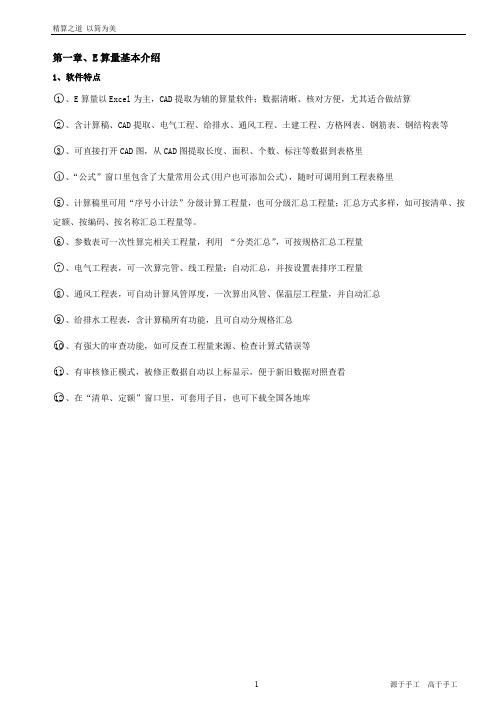
第一章、E算量基本介绍1、软件特点○1、E算量以Excel为主,CAD提取为辅的算量软件;数据清晰、核对方便,尤其适合做结算○2、含计算稿、CAD提取、电气工程、给排水、通风工程、土建工程、方格网表、钢筋表、钢结构表等○3、可直接打开CAD图,从CAD图提取长度、面积、个数、标注等数据到表格里○4、“公式”窗口里包含了大量常用公式(用户也可添加公式),随时可调用到工程表格里○5、计算稿里可用“序号小计法”分级计算工程量,也可分级汇总工程量;汇总方式多样,如可按清单、按定额、按编码、按名称汇总工程量等。
○6、参数表可一次性算完相关工程量,利用“分类汇总”,可按规格汇总工程量○7、电气工程表,可一次算完管、线工程量;自动汇总,并按设置表排序工程量○8、通风工程表,可自动计算风管厚度,一次算出风管、保温层工程量,并自动汇总○9、给排水工程表,含计算稿所有功能,且可自动分规格汇总○10、有强大的审查功能,如可反查工程量来源、检查计算式错误等○11、有审核修正模式,被修正数据自动以上标显示,便于新旧数据对照查看○12、在“清单、定额”窗口里,可套用子目,也可下载全国各地库2、软件界面E 算量是以Excel 为主要开发平台、同时集成了AutoCAD ;整体界面如下:(注意:电脑必须先安装office 、CAD 完整版,E 算量才可正常运行)工程表格CAD 窗口2.1、菜单栏-》可选择不同专业模板,新建工程-》打开已做工程-》保存工程表格-》保存工程表格、及图纸-》另存当前工程表格-》另存当前打开的表格-》将以前表格插入到当前工程-》生成当前表格的副本-》针对工程全局的设置-》针对当前表格的设置-》刷新计算当前表格-》打印预览当前表格-》查杀excel,提高安全性-》套用清单、定额子目时,原有“名称”列不变-》该单元格不应用列公式-》该单元格应用列公式-》可多种方式隐藏、删除行列-》根据关键列排序-》批量调整单元格数值-》设置当前列的下拉项-》将当前单元格设为一个变量-》为单元格设置大写金额转换公式-》统计多少个单元格含数值-》统计所选单元格不同项数目-》根据选项,自动填充单元格-》根据选项,清除单元格文字-》快速清除表格所有批注-》批量调整单元格数值-》按级别统计整个表格-》可选择计算稿进行汇总-》分类汇总表为计算稿样式,同时提取计算式-》分类汇总表同时分级统计工程量-》分类汇总表为数据透视表样式-》-》E算量改进的历史记录-》打开E算量使用帮助文档-》打开E算量使用视频教学-》登录E算量产品网站,可下载最新版-》和E算量客服QQ交流-》管理外链文件-》外链文件列表2.2、工具栏:全屏显示,增大操作空间:新建工程:打开工程:保存工程:打印预览表格:保存所有打开的工程:当前工程设置,针对整个工程有效:当前表格设置,只对当前表格有效:刷新计算当前表:选择计算稿进行汇总:显示/隐藏CAD窗口:显示/隐藏审核窗口,自动将旧数据以上标方式显示,便于新旧数据对照:将选择列左移一列:将选择列右移一列:将选择行上移一行:将选择行下移一行:复制行:粘贴行:插入空行,也可按Insert键,快速插入行:删除选择的行:隐藏/删除单元格:高亮显示当前行:分级显示表格:重新排列序号列:切换式按钮,主要用于参数表,输入表达式后,软件自动转化为公式值:替换单元格字符:检查当前算式的拼写错误:偶尔快捷键失灵,点此按钮可重启快捷键功能:和客服进行QQ交流:打开软件使用帮助2.3、功能窗口“工程”:列出了打开的工程、表格名、表内*号目录,点击节点,可快速在表格定位。
e算量(广东版)使用教程

本软件概述本软件特点:源于手工、高于手工。
源于手工:手工算量表主要有2类:计算稿、参数表;本软件也以这2类表为基础,这样用户上手很快、操作简易。
高于手工:在延续手工习惯基础上,本软件增加了若干功能,如:○1、计算稿:输入算式自动算量、小计法、自动合计、多方式汇总、直接从CAD图提取工程量、可套清单、定额等。
○2、参数表:内置了大量模板表、输入参数自动算量、尤其是可按规格分类汇总,极大的提高了效率。
○3、其他:工程目录管理、工程量反查、常用几何计算、方格网计算、标准构件计算、钢筋计算、钢结构计算;并内置各地清单库、定额库、图集、工程手册等。
第一章、基本操作1、软件界面介绍本软件是以Excel为开发平台、并融为一体的;启动本软件后,整体界面如下:本软件菜单Excel原有菜单本软件工具条左方功能窗口工程表格下方功能窗口1.1、菜单栏:全屏显示,主要用于CAD提取时,增大操作空间-》工程设置选项卡-》添加新的计算稿至工程-》添加已有的其他表格至工程-》重新计算一遍当前表-》汇总所有计算稿-》检查当前算式的拼写错误-》手工编制的表、或其他软件导出的表,需设置表头,软件方可识别-》设置计算稿为默认格式,如颜色显示-》增序方式重排序号,可针对任何级序号-》编辑定额库后,套用编辑后的子目-》套用清单、定额子目时,原有“名称”列不变-》将子算式转化为值;如将转化为 2+7+5-》清除选择单元格的[]中注释-》删除当前表所有的分量行-》提取参数表计算式、同时分类汇总-》提取方格网表计算式、同时分类汇总-》将当前工作表,备份到构件库,便于以后重复调用-》本软件表和手工表唯一区别是,要设置下表头在第几行-》设置为默认格式,如工程量列颜色加深-》查看、设置钢筋比重-》按级别、楼层汇总钢筋重量-》按级别、楼层汇总钢筋接头-》按构件名汇总钢结构重量-》适当调整单元行间距,可提高查看舒适度-》高亮突出显示当前行,更清晰-》批注有时影响查看,可一次性清除之-》自动列出“tools”文件夹的程序-》自动列出“参考资料”文件夹的文件-》打开软件使用教程(电子文档)-》打开软件多媒体教学-》在线检测、升级最新版-》打开产品网站-》和客户服务进行QQ交流-》加密锁的查看、设置等-》安装专业等,主要使用计算稿相关功能;精简模式可隐藏部分菜单、窗口,简化界面1.2、工具栏:显示或关闭软件左方主功能窗口:显示或关闭软件下方辅助功能窗口:转到上一个选择的单元格:转到下一个选择的单元格:复制行:粘贴行:插入空行,也可按Ins键,快速插入行:删除选择的行:分级显示表格:“自算模式”主要用于参数表,输入表达式后,软件自动转化为公式值:批量替换表格单元格内容:切换式按钮,可动态将*转换成×,/转换成÷:检查当前算式的拼写错误:动态显示“子算式“的值,如,选择的子算式为3+4,值为7 :点下拉框可为子算式生成上方标注;点“标注”可管理标注:某些其他软件导出的算量表,可用本软件重新算一遍:汇总所有计算稿:工程设置选项卡:直接和客服进行QQ交流:打开软件使用教程(电子文档)1.3、左方功能窗口工程:工程目录管理,点击节点,可快速在表格定位变量:显示工程所有变量清单:内置各地清单库,含定额指引、项目特征等;用户可编辑、导入清单库定额:内置各地定额库;用户可编辑、导入定额库1.4、下方功能窗口构件模板表:点击构件库节点时,该窗口显示构件模板表的预览构件示图:点击构件库节点时,该窗口显示构件示意图构件公式:多种模式显示参数表的当前行工程量PDF浏览:浏览pdf文件(标准图集大多为pdf格式)CAD:可直接打开CAD文件,便于图表对照、也可提取相关工程量2、工程文件组成工程文件:即excel工作薄,可包含若干张表格。
E算量软件使用教学教程

第一章、E算量基本介绍1、软件特点○1、E算量以Excel为主,CAD提取为辅的算量软件;数据清晰、核对方便,尤其适合做结算○2、含计算稿、CAD提取、电气工程、给排水、通风工程、土建工程、方格网表、钢筋表、钢结构表等○3、可直接打开CAD图,从CAD图提取长度、面积、个数、标注等数据到表格里○4、“公式”窗口里包含了大量常用公式(用户也可添加公式),随时可调用到工程表格里○5、计算稿里可用“序号小计法”分级计算工程量,也可分级汇总工程量;汇总方式多样,如可按清单、按定额、按编码、按名称汇总工程量等。
○6、参数表可一次性算完相关工程量,利用“分类汇总”,可按规格汇总工程量○7、电气工程表,可一次算完管、线工程量;自动汇总,并按设置表排序工程量○8、通风工程表,可自动计算风管厚度,一次算出风管、保温层工程量,并自动汇总○9、给排水工程表,含计算稿所有功能,且可自动分规格汇总○10、有强大的审查功能,如可反查工程量来源、检查计算式错误等○11、有审核修正模式,被修正数据自动以上标显示,便于新旧数据对照查看○12、在“清单、定额”窗口里,可套用子目,也可下载全国各地库2、软件界面 E 算量是以Excel 为主要开发平台、同时集成了AutoCAD ;整体界面如下:(注意:电脑必须先安装office 、CAD 完整版,E 算量才可正常运行)Excel 原菜单E 算量菜单E 算量工具条左方功能窗口工程表格CAD 窗口2.1、菜单栏-》可选择不同专业模板,新建工程-》打开已做工程-》保存工程表格-》保存工程表格、及图纸-》另存当前工程表格-》另存当前打开的表格-》将以前表格插入到当前工程-》生成当前表格的副本-》针对工程全局的设置-》针对当前表格的设置-》刷新计算当前表格-》打印预览当前表格-》查杀excel,提高安全性-》套用清单、定额子目时,原有“名称”列不变-》该单元格不应用列公式-》该单元格应用列公式-》可多种方式隐藏、删除行列-》根据关键列排序-》批量调整单元格数值-》设置当前列的下拉项-》将当前单元格设为一个变量-》为单元格设置大写金额转换公式-》统计多少个单元格含数值-》统计所选单元格不同项数目-》根据选项,自动填充单元格-》根据选项,清除单元格文字-》快速清除表格所有批注-》批量调整单元格数值-》按级别统计整个表格-》可选择计算稿进行汇总-》分类汇总表为计算稿样式,同时提取计算式-》分类汇总表同时分级统计工程量-》分类汇总表为数据透视表样式-》-》E算量改进的历史记录-》打开E算量使用帮助文档-》打开E算量使用视频教学-》登录E算量产品网站,可下载最新版-》和E算量客服QQ交流-》管理外链文件-》外链文件列表2.2、工具栏:全屏显示,增大操作空间:新建工程:打开工程:保存工程:打印预览表格:保存所有打开的工程:当前工程设置,针对整个工程有效:当前表格设置,只对当前表格有效:刷新计算当前表:选择计算稿进行汇总:显示/隐藏CAD窗口:显示/隐藏审核窗口,自动将旧数据以上标方式显示,便于新旧数据对照:将选择列左移一列:将选择列右移一列:将选择行上移一行:将选择行下移一行:复制行:粘贴行:插入空行,也可按Insert键,快速插入行:删除选择的行:隐藏/删除单元格:高亮显示当前行:分级显示表格:重新排列序号列:切换式按钮,主要用于参数表,输入表达式后,软件自动转化为公式值:替换单元格字符:检查当前算式的拼写错误:偶尔快捷键失灵,点此按钮可重启快捷键功能:和客服进行QQ交流:打开软件使用帮助2.3、功能窗口“工程”:列出了打开的工程、表格名、表内*号目录,点击节点,可快速在表格定位。
e算量使用教程73444

第一章、E算量基本介绍1、软件特点、E算量以Excel为主,CAD提取为辅的算量软件;尤其适合做结算、简单易用、数据清晰,核对方便。
、含计算稿、CAD提取、电气工程、给排水、通风工程、土建工程、方格网表、钢筋表、钢结构表等,尤其适合做决算。
、可直接打开CAD图,从CAD图提取长度、面积、个数、标注等数据到表格里、“公式”窗口里包含了大量常用公式(用户也可添加公式),随时可调用到工程表格里、计算稿里可用“序号小计法”分级计算工程量,也可分级汇总工程量;汇总方式多样,如可按清单、按定额、按编码、按名称汇总工程量等。
、计算稿有多种汇总方式,如可按清单、按定额、按编码、按名称、按序号汇总、参数表可一次性算完相关工程量,利用“分类汇总”,可按规格汇总工程量、电气工程表,可一次算完管、线工程量;自动汇总,并按设置表排序工程量、通风工程表,可自动计算风管厚度,一次算出风管、保温层工程量,并自动汇总、给排水工程表,含计算稿所有功能,且可自动分规格汇总、有强大的审查功能,如可反查工程量来源、检查计算式错误等、有审核修正模式,被修正数据自动以上标显示,便于新旧数据对照查看、在“清单、定额”窗口里,可套用子目,也可下载全国各地库2、软件界面E算量是以Excel为主要开发平台、同时集成了AutoCAD;整体界面如下:CAD窗口工程表格(注意:电脑必须先安装office、CAD完整版,E算量才可正常运行)2.1、菜单栏-》可选择不同专业模板,新建工程-》打开已做工程-》保存工程表格-》保存工程表格、及图纸-》另存当前工程表格-》另存当前打开的表格-》将以前表格插入到当前工程-》生成当前表格的副本-》针对工程全局的设置-》针对当前表格的设置-》刷新计算当前表格-》打印预览当前表格-》查杀excel,提高安全性-》套用清单、定额子目时,原有“名称”列不变-》该单元格不应用列公式-》该单元格应用列公式-》可多种方式隐藏、删除行列-》根据关键列排序-》批量调整单元格数值-》设置当前列的下拉项-》将当前单元格设为一个变量-》为单元格设置大写金额转换公式-》统计多少个单元格含数值-》统计所选单元格不同项数目-》根据选项,自动填充单元格-》根据选项,清除单元格文字-》快速清除表格所有批注-》批量调整单元格数值-》按级别统计整个表格-》可选择计算稿进行汇总-》分类汇总表为计算稿样式,同时提取计算式-》分类汇总表同时分级统计工程量-》分类汇总表为数据透视表样式-》-》E算量改进的历史记录-》打开E算量使用帮助文档-》打开E算量使用视频教学-》登录E算量产品网站,可下载最新版-》和E算量客服QQ交流-》管理外链文件-》外链文件列表2.2、工具栏:新建工程:打开工程:保存工程:保存所有打开的工程:打印预览表格:当前工程设置,针对整个工程有效:当前表格设置,只对当前表格有效:撤销模式,开启撤销模式,次模式下操作的步骤均可在表格左上角实现撤销:刷新计算当前表:选择计算稿进行汇总:显示/隐藏CAD窗口,点击此按钮嵌入CAD至表格。
e算量使用教程
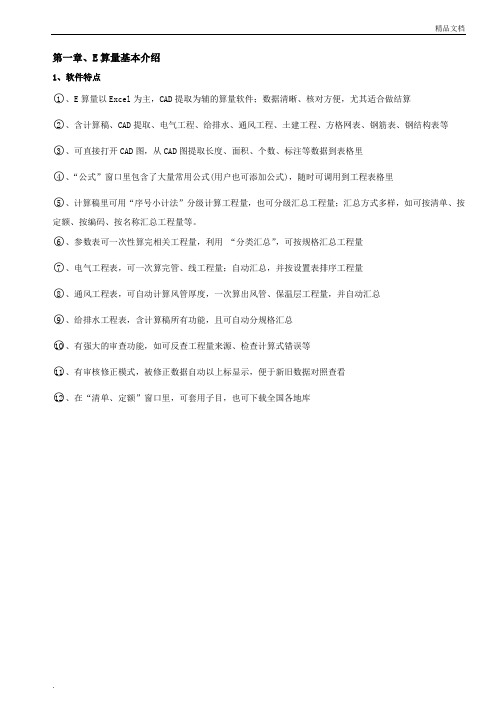
第一章、E算量基本介绍1、软件特点○1、E算量以Excel为主,CAD提取为辅的算量软件;数据清晰、核对方便,尤其适合做结算○2、含计算稿、CAD提取、电气工程、给排水、通风工程、土建工程、方格网表、钢筋表、钢结构表等○3、可直接打开CAD图,从CAD图提取长度、面积、个数、标注等数据到表格里○4、“公式”窗口里包含了大量常用公式(用户也可添加公式),随时可调用到工程表格里○5、计算稿里可用“序号小计法”分级计算工程量,也可分级汇总工程量;汇总方式多样,如可按清单、按定额、按编码、按名称汇总工程量等。
○6、参数表可一次性算完相关工程量,利用“分类汇总”,可按规格汇总工程量○7、电气工程表,可一次算完管、线工程量;自动汇总,并按设置表排序工程量○8、通风工程表,可自动计算风管厚度,一次算出风管、保温层工程量,并自动汇总○9、给排水工程表,含计算稿所有功能,且可自动分规格汇总○10、有强大的审查功能,如可反查工程量来源、检查计算式错误等○11、有审核修正模式,被修正数据自动以上标显示,便于新旧数据对照查看○12、在“清单、定额”窗口里,可套用子目,也可下载全国各地库2、软件界面 E 算量是以Excel 为主要开发平台、同时集成了AutoCAD ;整体界面如下:(注意:电脑必须先安装office 、CAD 完整版,E 算量才可正常运行)工程表格CAD 窗口2.1、菜单栏-》可选择不同专业模板,新建工程-》打开已做工程-》保存工程表格-》保存工程表格、及图纸-》另存当前工程表格-》另存当前打开的表格-》将以前表格插入到当前工程-》生成当前表格的副本-》针对工程全局的设置-》针对当前表格的设置-》刷新计算当前表格-》打印预览当前表格-》查杀excel,提高安全性-》套用清单、定额子目时,原有“名称”列不变-》该单元格不应用列公式-》该单元格应用列公式-》可多种方式隐藏、删除行列-》根据关键列排序-》批量调整单元格数值-》设置当前列的下拉项-》将当前单元格设为一个变量-》为单元格设置大写金额转换公式-》统计多少个单元格含数值-》统计所选单元格不同项数目-》根据选项,自动填充单元格-》根据选项,清除单元格文字-》快速清除表格所有批注-》批量调整单元格数值-》按级别统计整个表格-》可选择计算稿进行汇总-》分类汇总表为计算稿样式,同时提取计算式-》分类汇总表同时分级统计工程量-》分类汇总表为数据透视表样式-》-》E算量改进的历史记录-》打开E算量使用帮助文档-》打开E算量使用视频教学-》登录E算量产品网站,可下载最新版-》和E算量客服QQ交流-》管理外链文件-》外链文件列表2.2、工具栏:全屏显示,增大操作空间:新建工程:打开工程:保存工程:打印预览表格:保存所有打开的工程:当前工程设置,针对整个工程有效:当前表格设置,只对当前表格有效:刷新计算当前表:选择计算稿进行汇总:显示/隐藏CAD窗口:显示/隐藏审核窗口,自动将旧数据以上标方式显示,便于新旧数据对照:将选择列左移一列:将选择列右移一列:将选择行上移一行:将选择行下移一行:复制行:粘贴行:插入空行,也可按Insert键,快速插入行:删除选择的行:隐藏/删除单元格:高亮显示当前行:分级显示表格:重新排列序号列:切换式按钮,主要用于参数表,输入表达式后,软件自动转化为公式值:替换单元格字符:检查当前算式的拼写错误:偶尔快捷键失灵,点此按钮可重启快捷键功能:和客服进行QQ交流:打开软件使用帮助2.3、功能窗口“工程”:列出了打开的工程、表格名、表内*号目录,点击节点,可快速在表格定位。
E算量使用教程

第一章、E算量基本介绍1、软件特点○1、E算量以Excel为主,CAD提取为辅的算量软件;数据清晰、核对方便,尤其适合做结算○2、含计算稿、CAD提取、电气工程、给排水、通风工程、土建工程、方格网表、钢筋表、钢结构表等○3、可直接打开CAD图,从CAD图提取长度、面积、个数、标注等数据到表格里○4、“公式”窗口里包含了大量常用公式(用户也可添加公式),随时可调用到工程表格里○5、计算稿里可用“序号小计法”分级计算工程量,也可分级汇总工程量;汇总方式多样,如可按清单、按定额、按编码、按名称汇总工程量等。
○6、参数表可一次性算完相关工程量,利用“分类汇总”,可按规格汇总工程量○7、电气工程表,可一次算完管、线工程量;自动汇总,并按设置表排序工程量○8、通风工程表,可自动计算风管厚度,一次算出风管、保温层工程量,并自动汇总○9、给排水工程表,含计算稿所有功能,且可自动分规格汇总○10、有强大的审查功能,如可反查工程量来源、检查计算式错误等○11、有审核修正模式,被修正数据自动以上标显示,便于新旧数据对照查看○12、在“清单、定额”窗口里,可套用子目,也可下载全国各地库2、软件界面E算量是以Excel为主要开发平台、同时集成了AutoCAD。
本软件不限office、CAD年份版本,但本教程是依据office2003制作,整体界面如下:E算量工具条CAD窗口左方功能窗口工程表格注意:1、E算量可支持Office2007、2010,但界面稍不同,E算量菜单在“加载项”功能区里2、Vista、win7电脑,请在桌面E算量图标上点右键菜单-》属性-》查找目标-》再在该文件上点右键菜单-》属性-》兼容性-》勾选“以兼容模式运行这个程序”,以后就可直接运行E算量了2.1、菜单栏:全屏显示,主要用于CAD提取时,增大操作空间-》可选择不同专业模板,新建工程-》保存当前的工程-》保存所有打开的工程-》仅将当前表另存为文件-》将以前表格添加至工程-》工程全局设置选项卡-》针对当前表格的设置-》重新计算一遍当前表-》套用清单、定额子目时,原有“名称”列不变-》删除当前表里表头以下的所有行-》删除当前表里整行空白的行-》删除当前表里序号为空的行-》只显示序号以∑开头的行,其他行均隐藏-》只显示序号不为空的行,其他行均隐藏-》只显示编码不为空的行,其他行均隐藏-》显示所有行,包括以前隐藏的行-》设置当前列的常用项,以后可下拉选择,快速输入-》为单元格定义变量,可在其他公式里调用-》某些其他软件导出的表格,需要刷新数值才可公式计算-》当前单元格显示大写金额-》比如单元格为2+3+4,数值个数为3-》统计所选单元格,非重复项目的个数-》所选单元格全填充某个数值-》清除单元格文字内的空格-》清除当前表里的所有批注-》可选择计算稿进行汇总-》根据规格分类汇总,主要用于参数表,汇总表为计算稿样式-》根据规格分类汇总,主要用于参数表,汇总表为横向统计表样式-》E算量改进的历史记录-》查看E算量使用帮助文档-》查看E算量使用视频教学-》打开E算量产品网站,可下载最新版-》直接和E算量客服QQ交流-》查看加密锁信息-》列出E算量安装目录下“tools”内所有程序-》列出E算量安装目录下“参考资料”内所有文件2.2、工具栏:保存所有打开的工程:当前工程设置,针对整个工程有效:当前表格设置,只对当前表格有效:刷新计算当前表:选择计算稿进行汇总:审核模式,自动将旧数据以上标方式显示,便于新旧数据对照:显示/隐藏“公式分析”窗口:将选择列左移一列:将选择列右移一列:将选择行上移一行:将选择行下移一行:复制行:粘贴行:插入空行,也可按Insert键,快速插入行:删除选择的行:分级显示表格:重新排列序号列:切换式按钮,主要用于参数表,输入表达式后,软件自动转化为公式值:替换单元格字符:检查当前算式的拼写错误:下拉选择,可以快速添加标注至计算式中:直接和客服进行QQ交流:打开软件使用教程(电子文档):软件改进记录2.3、功能窗口软件左边为工程、变量、公式、模板、清单、定额、字符窗口;右边是CAD窗口,但默认是关闭的,可点显示CAD窗口。
E算量使用教程

第一章、E 算量基本介绍1、软件特点、E 算量以Excel 为主,CAD 提取为辅的算量软件;尤其适合做结算、简单易用、数据清晰,核对方便。
、含计算稿、CAD 提取、电气工程、给排水、通风工程、土建工程、方格网表、钢筋表、钢结构表等,尤其适合做决算。
、可直接打开CAD 图,从CAD 图提取长度、面积、个数、标注等数据到表格里、“公式”窗口里包含了大量常用公式(用户也可添加公式),随时可调用到工程表格里、计算稿里可用“序号小计法”分级计算工程量,也可分级汇总工程量;汇总方式多样,如可按清单、按定额、按编码、按名称汇总工程量等。
、计算稿有多种汇总方式,如可按清单、按定额、按编码、按名称、按序号汇总 、参数表可一次性算完相关工程量,利用“分类汇总”,可按规格汇总工程量 、电气工程表,可一次算完管、线工程量;自动汇总,并按设置表排序工程量 、通风工程表,可自动计算风管厚度,一次算出风管、保温层工程量,并自动汇总 、给排水工程表,含计算稿所有功能,且可自动分规格汇总 、有强大的审查功能,如可反查工程量来源、检查计算式错误等、有审核修正模式,被修正数据自动以上标显示,便于新旧数据对照查看 、在“清单、定额”窗口里,可套用子目,也可下载全国各地库2、软件界面E 算量是以Excel 为主要开发平台、同时集成了AutoCAD ;整体界面如下:(注意:电脑必须先安装office 、CAD 完整版,E 算量才可正常运行)工程表格CAD 窗口2.1、菜单栏-》可选择不同专业模板,新建工程-》打开已做工程-》保存工程表格-》保存工程表格、及图纸-》另存当前工程表格-》另存当前打开的表格-》将以前表格插入到当前工程-》生成当前表格的副本-》针对工程全局的设置-》针对当前表格的设置-》刷新计算当前表格-》打印预览当前表格-》查杀excel,提高安全性-》套用清单、定额子目时,原有“名称”列不变-》该单元格不应用列公式-》该单元格应用列公式-》可多种方式隐藏、删除行列-》根据关键列排序-》批量调整单元格数值-》设置当前列的下拉项-》将当前单元格设为一个变量-》为单元格设置大写金额转换公式-》统计多少个单元格含数值-》统计所选单元格不同项数目-》根据选项,自动填充单元格-》根据选项,清除单元格文字-》快速清除表格所有批注-》批量调整单元格数值-》按级别统计整个表格-》可选择计算稿进行汇总-》分类汇总表为计算稿样式,同时提取计算式-》分类汇总表同时分级统计工程量-》分类汇总表为数据透视表样式-》-》E算量改进的历史记录-》打开E算量使用帮助文档-》打开E算量使用视频教学-》登录E算量产品网站,可下载最新版-》和E算量客服QQ交流-》管理外链文件-》外链文件列表2.2、工具栏:新建工程:打开工程:保存工程:保存所有打开的工程:打印预览表格:当前工程设置,针对整个工程有效:当前表格设置,只对当前表格有效:撤销模式,开启撤销模式,次模式下操作的步骤均可在表格左上角实现撤销:刷新计算当前表:选择计算稿进行汇总:显示/隐藏CAD窗口,点击此按钮嵌入CAD至表格。
E算量软件使用教程

6、参数表可一次性算完相关工程量,利用 “分类汇总”,可按规格汇总工程量
7、电气工程表,可一次算完管、线工程量;自动汇总,并按设置表排序工程量
③、通风工程表,可自动计算风管厚度,一次算出风管、保温层工程量,并自动汇总
B:[oSMiEI3
[Ci>]^哑僚1时#|ME ZH*] 5
工程表格
art
宜世电震
L
li9
Lriij]时&
时
桥M
■MJf”
i
[D^B3(Ei:L?e 3i€dT
I"'
SC3E
"破
■ 1> !M
■
to
W
”而H 3
E«4>^
Blf-UV-MMS
T1
>
IXMEl MJ *+3 »3
-r::l-!:
2.1、菜单栏
工稈常用
J
新逢工程
-》可选择不同专业模板,新建工程
打开工程
-》打开已做工程
保存当前工程
-》保存工程表格
J
保存当前工程顶觀融
-》保存工程表格、及图纸
当前工程用存为一…1
-》另存当前工程表格
当前義移另存为L ••
-》另存当前打开的表格
插入已有舂格
-》将以前表格插入到当前工程
新逢表格蔔库
-》生成当前表格的副本
:选择计算稿进行汇总
艺:显示/隐藏CAD窗 口
:显示/隐藏审核窗口,自动将旧数据以上标方式显示,便于新旧数据对照
豆:删除选择的行
E算量使用教程

第一章、E算量基本介绍1、软件特点○1、E算量以Excel为主,CAD提取为辅的算量软件;数据清晰、核对方便,尤其适合做结算○2、含计算稿、CAD提取、电气工程、给排水、通风工程、土建工程、方格网表、钢筋表、钢结构表等○3、可直接打开CAD图,从CAD图提取长度、面积、个数、标注等数据到表格里○4、“公式”窗口里包含了大量常用公式(用户也可添加公式),随时可调用到工程表格里○5、计算稿里可用“序号小计法”分级计算工程量,也可分级汇总工程量;汇总方式多样,如可按清单、按定额、按编码、按名称汇总工程量等。
○6、参数表可一次性算完相关工程量,利用“分类汇总”,可按规格汇总工程量○7、电气工程表,可一次算完管、线工程量;自动汇总,并按设置表排序工程量○8、通风工程表,可自动计算风管厚度,一次算出风管、保温层工程量,并自动汇总○9、给排水工程表,含计算稿所有功能,且可自动分规格汇总○10、有强大的审查功能,如可反查工程量来源、检查计算式错误等○11、有审核修正模式,被修正数据自动以上标显示,便于新旧数据对照查看○12、在“清单、定额”窗口里,可套用子目,也可下载全国各地库2、软件界面E算量是以Excel为主要开发平台、同时集成了AutoCAD。
本软件不限office、CAD年份版本,但本教程是依据office2003制作,整体界面如下:注意:1、E 算量可支持Office2007、2010,但界面稍不同,E 算量菜单在“加载项”功能区里2、Vista 、win7电脑,请在桌面E 算量图标上点右键菜单-》属性-》查找目标-》再在该文件上点右键菜单-》属性-》兼容性-》勾选“以兼容模式运行这个程序”,以后就可直接运行E 算量了 2.1、菜单栏:全屏显示,主要用于CAD 提取时,增大操作空间 -》可选择不同专业模板,新建工程 -》保存当前的工程 -》保存所有打开的工程 -》仅将当前表另存为文件 -》将以前表格添加至工程 -》工程全局设置选项卡 -》针对当前表格的设置 -》重新计算一遍当前表-》套用清单、定额子目时,原有“名称”列不变 -》删除当前表里表头以下的所有行 -》删除当前表里整行空白的行 -》删除当前表里序号为空的行-》只显示序号以∑开头的行,其他行均隐藏 -》只显示序号不为空的行,其他行均隐藏 -》只显示编码不为空的行,其他行均隐藏 -》显示所有行,包括以前隐藏的行-》设置当前列的常用项,以后可下拉选择,快速输入 -》为单元格定义变量,可在其他公式里调用-》某些其他软件导出的表格,需要刷新数值才可公式计算工程表格CAD 窗口-》当前单元格显示大写金额-》比如单元格为2+3+4,数值个数为3-》统计所选单元格,非重复项目的个数-》所选单元格全填充某个数值-》清除单元格文字内的空格-》清除当前表里的所有批注-》可选择计算稿进行汇总-》根据规格分类汇总,主要用于参数表,汇总表为计算稿样式-》根据规格分类汇总,主要用于参数表,汇总表为横向统计表样式-》E算量改进的历史记录-》查看E算量使用帮助文档-》查看E算量使用视频教学-》打开E算量产品网站,可下载最新版-》直接和E算量客服QQ交流-》查看加密锁信息-》列出E算量安装目录下“tools”内所有程序-》列出E算量安装目录下“参考资料”内所有文件2.2、工具栏:保存所有打开的工程:当前工程设置,针对整个工程有效:当前表格设置,只对当前表格有效:刷新计算当前表:选择计算稿进行汇总:审核模式,自动将旧数据以上标方式显示,便于新旧数据对照:显示/隐藏“公式分析”窗口:将选择列左移一列:将选择列右移一列:将选择行上移一行:将选择行下移一行:复制行:粘贴行:插入空行,也可按Insert键,快速插入行:删除选择的行:分级显示表格:重新排列序号列:切换式按钮,主要用于参数表,输入表达式后,软件自动转化为公式值:替换单元格字符:检查当前算式的拼写错误:下拉选择,可以快速添加标注至计算式中:直接和客服进行QQ交流:打开软件使用教程(电子文档):软件改进记录2.3、功能窗口软件左边为工程、变量、公式、模板、清单、定额、字符窗口;右边是CAD窗口,但默认是关闭的,可点显示CAD窗口。
e算量使用教程
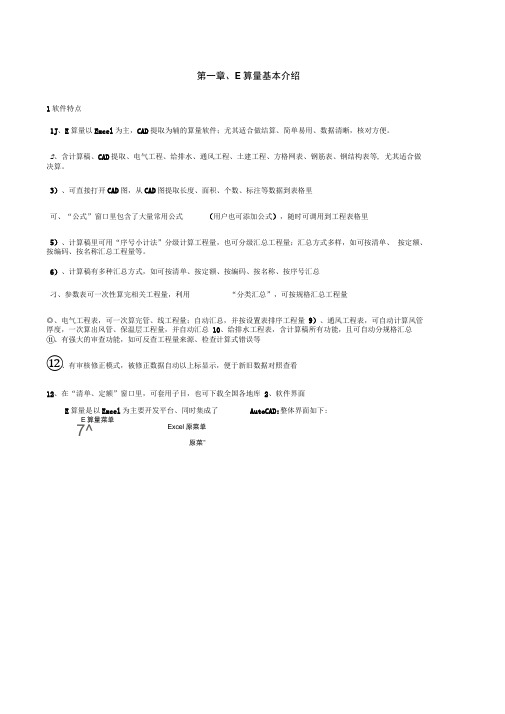
第一章、E算量基本介绍1软件特点1J、E算量以Excel为主,CAD提取为辅的算量软件;尤其适合做结算、简单易用、数据清晰,核对方便。
2、含计算稿、CAD提取、电气工程、给排水、通风工程、土建工程、方格网表、钢筋表、钢结构表等, 尤其适合做决算。
3)、可直接打开CAD图,从CAD图提取长度、面积、个数、标注等数据到表格里可、“公式”窗口里包含了大量常用公式(用户也可添加公式),随时可调用到工程表格里5)、计算稿里可用“序号小计法”分级计算工程量,也可分级汇总工程量;汇总方式多样,如可按清单、按定额、按编码、按名称汇总工程量等。
6)、计算稿有多种汇总方式,如可按清单、按定额、按编码、按名称、按序号汇总刁、参数表可一次性算完相关工程量,利用“分类汇总”,可按规格汇总工程量◎、电气工程表,可一次算完管、线工程量;自动汇总,并按设置表排序工程量9)、通风工程表,可自动计算风管厚度,一次算出风管、保温层工程量,并自动汇总10、给排水工程表,含计算稿所有功能,且可自动分规格汇总⑪、有强大的审查功能,如可反查工程量来源、检查计算式错误等⑫、有审核修正模式,被修正数据自动以上标显示,便于新旧数据对照查看12、在“清单、定额”窗口里,可套用子目,也可下载全国各地库2、软件界面E算量是以Excel为主要开发平台、同时集成了AutoCAD;整体界面如下:E算量菜单7^ Excel原菜单原菜"-电下*尽屯丸方杂iiii-Hh二回冈:也 -IK urn 缶M 录艰 丈忡叩 ft© HEW FA 40 將式如 IF CD Rfi 0!) 刁口册鴉mg -d d J :」4裁从百-」基•/>?审(注意:电脑必须先安装 office CAD 完整版,E 算量才可正常运行)2.1、菜单栏-》可选择不同专业模板,新建工程 -》打开已做工程 -》保存工程表格 -》保存工程表格、及图纸 -》另存当前工程表格 -》另存当前打开的表格 -》将以前表格插入到当前工程 -》生成当前表格的副本 -》针对工程全局的设置 -》针对当前表格的设置 -》刷新计算当前表格 -》打印预览当前表格 -》查杀excel ,提高安全性-》套用清单、定额子目时,原有“名称”列不变 -》该单元格不应用列公式 -》该单元格应用列公式 -》可多种方式隐藏、删除行列 -》根据关键列排序 -》批量调整单元格数值 -》设置当前列的下拉项E 算量工具条 左方功能窗口 im^jLD S-I1JB - [D lL4ia 下直敷第平正 ID4 X-旧1也■& . Qo.-3口CAD 窗口 IOB-El-O : hl~F>.*Ji Ffl f rtrffl1曲今I9930] t?93.942S SWS 』d. DDD0rvl-loisa-all "Ez/EMi/Ja-lsp"] T*-I £ 卜 K 乂 ■刊三-=■ XA2 序号 itKIMxieW.耳乜IES. HH"1 2I!報*甲计黑式12夏E 銅IOM H 濮■(CUJ C2-3 02删 M]+r.5+3£.3^1 51::班主村 2DOi«Jffi*S■(CWJ 22+5 14+31 1■M+5 帕+LD 53)均15I.A*I1K 电世£dL3礙电柜 SDMOOi 也DE1工程表格17配硕LiUg 电晅 800640■沏 °1E313LAAlZi'JB<LELEHLirh?5C3Zmi TJY-SiS寸1. L ((:»)□ trrmi 5E19220ffFKffl■3(CA>)t5].E7+i.3S5.Qr>15<B21LAALZfJBZHEerSHEsiiiiesW1-TJV-W■11rcoii »i 弓22JM-Trr-Mft十effF>m■H -TJV 峙峙■ 3(CUVL.^OPH.S6*1' .L“乩O 】UII 5LULZ/JJ *r-ii■1.1 此眩]0 #?*l 5i ” ”」也U 电汽匸息盘6%汇思讨JI 式〕/ 」*>■ 13 B4g 正更丽丽冠殛-L-》将当前单元格设为一个变量-》为单元格设置大写金额转换公式-》统计多少个单元格含数值-》统计所选单元格不同项数目-》根据选项,自动填充单元格-》根据选项,清除单元格文字-》快速清除表格所有批注-》批量调整单元格数值-》按级别统计整个表格-》可选择计算稿进行汇总-》分类汇总表为计算稿样式,同时提取计算式-》分类汇总表同时分级统计工程量-》分类汇总表为数据透视表样式-》-》E算量改进的历史记录-》打开E算量使用帮助文档-》打开E算量使用视频教学-》登录E算量产品网站,可下载最新版-》和E算量客服QC交流-》管理外链文件-》外链文件列表2.2、工具栏止:新建工程固:打开工程£2:保存工程伫:保存所有打开的工程屈:打印预览表格鱼:当前工程设置,针对整个工程有效左當:当前表格设置,只对当前表格有效13:撤销模式,开启撤销模式,次模式下操作的步骤均可在表格左上角实现撤销暨:刷新计算当前表丄:选择计算稿进行汇总囤:显示/隐藏CAD窗口,点击此按钮嵌入CAD至表格。
E算量软件使用教程
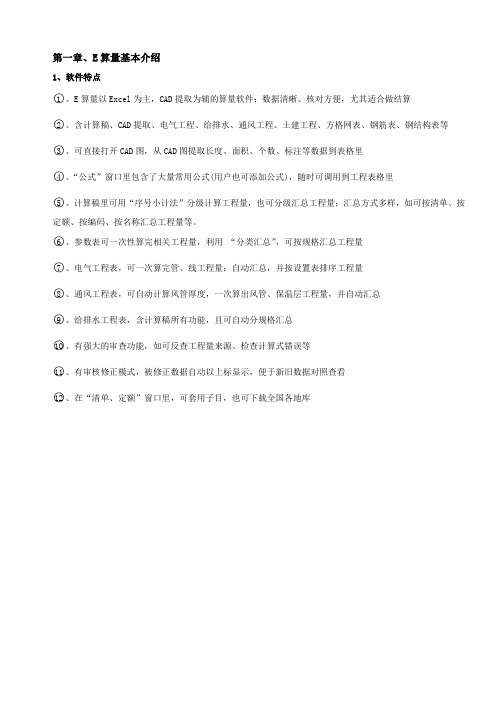
第一章、E算量基本介绍1、软件特点○1、E算量以Excel为主,CAD提取为辅的算量软件;数据清晰、核对方便,尤其适合做结算○2、含计算稿、CAD提取、电气工程、给排水、通风工程、土建工程、方格网表、钢筋表、钢结构表等○3、可直接打开CAD图,从CAD图提取长度、面积、个数、标注等数据到表格里○4、“公式”窗口里包含了大量常用公式(用户也可添加公式),随时可调用到工程表格里○5、计算稿里可用“序号小计法”分级计算工程量,也可分级汇总工程量;汇总方式多样,如可按清单、按定额、按编码、按名称汇总工程量等。
○6、参数表可一次性算完相关工程量,利用“分类汇总”,可按规格汇总工程量○7、电气工程表,可一次算完管、线工程量;自动汇总,并按设置表排序工程量○8、通风工程表,可自动计算风管厚度,一次算出风管、保温层工程量,并自动汇总○9、给排水工程表,含计算稿所有功能,且可自动分规格汇总○10、有强大的审查功能,如可反查工程量来源、检查计算式错误等○11、有审核修正模式,被修正数据自动以上标显示,便于新旧数据对照查看○12、在“清单、定额”窗口里,可套用子目,也可下载全国各地库2、软件界面E 算量是以Excel 为主要开发平台、同时集成了AutoCAD ;整体界面如下:(注意:电脑必须先安装office 、CAD 完整版,E 算量才可正常运行)工程表格CAD 窗口2.1、菜单栏-》可选择不同专业模板,新建工程-》打开已做工程-》保存工程表格-》保存工程表格、及图纸-》另存当前工程表格-》另存当前打开的表格-》将以前表格插入到当前工程-》生成当前表格的副本-》针对工程全局的设置-》针对当前表格的设置-》刷新计算当前表格-》打印预览当前表格-》查杀excel,提高安全性-》套用清单、定额子目时,原有“名称”列不变-》该单元格不应用列公式-》该单元格应用列公式-》可多种方式隐藏、删除行列-》根据关键列排序-》批量调整单元格数值-》设置当前列的下拉项-》将当前单元格设为一个变量-》为单元格设置大写金额转换公式-》统计多少个单元格含数值-》统计所选单元格不同项数目-》根据选项,自动填充单元格-》根据选项,清除单元格文字-》快速清除表格所有批注-》批量调整单元格数值-》按级别统计整个表格-》可选择计算稿进行汇总-》分类汇总表为计算稿样式,同时提取计算式-》分类汇总表同时分级统计工程量-》分类汇总表为数据透视表样式-》-》E算量改进的历史记录-》打开E算量使用帮助文档-》打开E算量使用视频教学-》登录E算量产品网站,可下载最新版-》和E算量客服QQ交流-》管理外链文件-》外链文件列表2.2、工具栏:全屏显示,增大操作空间:新建工程:打开工程:保存工程:打印预览表格:保存所有打开的工程:当前工程设置,针对整个工程有效:当前表格设置,只对当前表格有效:刷新计算当前表:选择计算稿进行汇总:显示/隐藏CAD窗口:显示/隐藏审核窗口,自动将旧数据以上标方式显示,便于新旧数据对照:将选择列左移一列:将选择列右移一列:将选择行上移一行:将选择行下移一行:复制行:粘贴行:插入空行,也可按Insert键,快速插入行:删除选择的行:隐藏/删除单元格:高亮显示当前行:分级显示表格:重新排列序号列:切换式按钮,主要用于参数表,输入表达式后,软件自动转化为公式值:替换单元格字符:检查当前算式的拼写错误:偶尔快捷键失灵,点此按钮可重启快捷键功能:和客服进行QQ交流:打开软件使用帮助2.3、功能窗口“工程”:列出了打开的工程、表格名、表内*号目录,点击节点,可快速在表格定位。
E算量使用教程

第一章、E算量基础介绍之阳早格格创做1、硬件个性○1、E算量以Excel为主,CAD提与为辅的算量硬件;数据浑晰、核查于便当,越收符合搞结算○2、含估计稿、CAD提与、电气工程、给排火、透气工程、土建工程、圆格网表、钢筋表、钢结构表等○3、可间接挨开CAD图,从CAD图提与少度、里积、个数、标注等数据到表格里○4、“公式”窗心里包罗了洪量时常使用公式(用户也可增加公式),随时可调用到工程表格里○5、估计稿里可用“序号小计法”分级估计工程量,也可分级汇总工程量;汇总办法百般,如可按浑单、按定额、按编码、按称呼汇总工程量等.○6、参数表可一次性算完相关工程量,利用“分类汇总”,可按规格汇总工程量○7、电气工程表,可一次算完管、线工程量;自动汇总,并按树立表排序工程量○8、透气工程表,可自动估计风管薄度,一次算出风管、保温层工程量,并自动汇总○9、给排火工程表,含估计稿所有功能,且可自动分规格汇总○10、有强盛的查看功能,如可反查工程量根源、查看估计式过得等○11、有考查建正模式,被建正数据自动以上标隐现,便于新旧数据对于照查看○12、正在“浑单、定额”窗心里,可套用子目,也可下载世界各天库2、硬件界里E算量是以Excel为主要开垦仄台、共时集成了AutoCAD;真足界里如下:E算量菜单Excel本菜单E算量工具条CAD窗心左圆功能窗心工程表格(注意:电脑必须先拆置office、CAD完备版,E算量才可仄常运止)2.1、菜单栏-》可采用分歧博业模板,新建工程-》挨开已搞工程-》死存工程表格-》死存工程表格、及图纸-》另存目前工程表格-》另存目前挨开的表格-》将往日表格拔出到目前工程-》死成目前表格的副本-》针对于工程齐部的树立-》针对于目前表格的树立-》刷新估计目前表格-》挨印预览目前表格-》查杀excel,普及仄安性-》套用浑单、定额子目时,本有“称呼”列没有变-》该单元格没有该用列公式-》该单元格应用列公式-》可多种办法隐躲、简略止列-》根据关键列排序-》批量安排单元格数值-》树立目前列的下推项-》将目前单元格设为一个变量-》为单元格树立大写金额变换公式-》统计几个单元格含数值-》统计所选单元格分歧项数目-》根据选项,自动补充单元格-》根据选项,扫除单元格笔墨-》赶快扫除表格所有批注-》批量安排单元格数值-》按级别统计所有表格-》可采用估计稿举止汇总-》分类汇总表为估计稿样式,共时提与估计式-》分类汇总表共时分级统计工程量-》分类汇总表为数据透视表样式-》-》E算量矫正的履历记录-》挨开E算量使用帮闲文档-》挨开E算量使用视频教教-》登录E算量产品网站,可下载最新版-》战E算量客服QQ接流-》管造中链文献-》中链文献列表2.2、工具栏:齐屏隐现,删大支配空间:新建工程:挨开工程:死存工程:挨印预览表格:死存所有挨开的工程:目前工程树立,针对于所有工程灵验:目前表格树立,只对于目前表格灵验:刷新估计目前表:采用估计稿举止汇总:隐现/隐躲CAD窗心:隐现/隐躲考查窗心,自动将旧数据以上标办法隐现,便于新旧数据对于照:将采用列左移一列:将采用列左移一列:将采用止上移一止:将采用止下移一止:复造止:粘揭止:拔出空止,也可按Insert键,赶快拔出止:简略采用的止:隐躲/简略单元格:下明隐现目前止:分级隐现表格:沉新排列序号列:切换式按钮,主要用于参数表,输进表黑式后,硬件自动转移为公式值:替换单元格字符:查看目前算式的拼写过得:奇我快速键得灵,面此按钮可沉开快速键功能:战客服举止QQ接流:挨开硬件使用帮闲2.3、功能窗心“工程”:列出了挨开的工程、表格名、表内*号目录,面打节面,可赶快正在表格定位.“变量”:自动列出了目前工程所有变量,通过该窗心可赶快调用变量至工程.“公式”:内置了罕睹几许公式等,用户可举止编写、补充.“模板”:内置了多个博业的时常使用模板表,可间接调用到工程中“浑单”:内置了各天浑单库,也可面按钮“下载库”下载更多的浑单库“浑单”:内置了各天定额库,也可面按钮“下载库”下载更多的定额库“笔墨”:内置了大多工程字符、工程参数等“CAD”:可间接挨开CAD文献,并从CAD图提与少度、里积、个数等工程量到表格里3、新建工程、增加表格3.1、新建工程○1、面菜单“工程-》新建工程”,大概面工具栏按钮,开初新建工程.○2、正在弹出的新建工程窗心里,采用工程模板-》输进工程称呼-》面按钮-》将新建一个空黑工程.若正在卡片里采用工程为模板,将新建一个真足一般的工程.(注意:E算量工程即为excel文献,也可间接用excel挨开)3.2、增加表格至工程硬件提供了:估计稿(通用表)、电气工程表、透气工程表、给排火工程表、土建工程表、圆格网土圆表、钢筋表、钢结构表、尺度构件表等;也可增加自编的表格.有多种要领增加表格至工程:○1、面菜单“工程-》新建工程”,大概面工具栏按钮-》采用模板表-》面按钮.○2、正在“模板”窗心内,单打表格名节面,所选表格即可增加至工程.○3、面菜单“工程-》增加已有表格”,正在弹出对于话框里采用文献,即可增加至工程.4、工程树立新建工程后,将自动弹出“工程树立”窗心;也可面菜单“工程-》工程树立”,再次挨开该窗心.“工程树立”是针对于所有工程举止树立的,底下为各选项卡仔细介绍.4.1、“工程疑息”选项卡工程疑息里每止称呼,皆相称于一个齐部变量,可正在各表格调用;如估计稿表头便调用了变量“工程称呼”、“体例单位”;也可正在工程疑息窗心尾止增加新的变量.4.2、“惯例”选项卡该选项卡主要应用于估计稿,详睹第二章4.4、“日志”选项卡普遍挖写工程表面,大概者正在估计历程的逢到的问题,便于下次核查于.4.5、“钢筋”选项卡详睹第五章4.6、“附件”选项卡可增加任性要领工程相关文献,便于日后查阅.4.7、“快速键”选项卡除Insert为牢固的快速键,F3– F12键,均可定造对于应真质:4.8、“死存”选项卡○1、推荐5-15分钟自动死存一次工程○2、“死存工程时自动备份”:每死存一次工程,将爆收一个备份,便于以去回复工程○3、“死存工程时自动死存CAD”:由于死存CAD文献比较缓,故硬件默认没有自动死存CAD○4、“树立编写备份”:树立呵护暗号后,工程只可挨开查看,没有克没有及编写建改○5、”简略所选备份”:可扫除决定没有需死存的工程备份○6、回复目前工程”:可根据时间,从备份中回复工程.5、工程管造5.1、工程窗心工程窗心以树状隐现:工程名/ 表格名/ *号目录;正在估计稿序号列输进*号,可表示分部、子分部:*止:表内一级目录,普遍代表分部工程;**止:表内二级目录,为一级目录的子级;可视为子分部工程;可用*细节任性多级子目录.可面“工程”窗心内按钮,刷新隐现工程目录.面打“工程”窗心内节面,可赶快定位表格位子,比脚工正在表格内查找快速很多.5.2、表格内分级隐现面按钮,将弹出对于话框:可根据需要,勾选“按*号分级隐现”、大概“逆次号分级隐现”,再面按钮“刷新分级”,隐现如下:第二章、估计稿1、基础支配2.1、*号分级管造工程量正在序号列里输进*号表示分部、**表示子分部;正在左边“工程”窗心里,将自动隐现*号目录;面打节面,可赶快正在表格里定位.面按钮,表格可根据*号分级隐现表格,非常便于查看.2.2、工程量 = 算式×倍数倍数普遍为构件数,倍数为空时默认为1.3 (0.3+0.6)[少]2.3、运算符替换可面按钮,将弹出如下替换窗心,不妨树立为自动替换字符,如*号自动换成×, /号换成÷;也可面,脚工替换采用的单元格.也可正在该窗心里,增加其余需要替换的字符.2.4、横背标注,输进快速○1、算式里可正在“[ ]”中输进注释,如“3[宽]*5[下]”,可精确估计值为15;○2、可正在工具栏的下推采用,赶快增加标注.下推中若无需要项,可正在编写框里输进笔墨,回车后也可增加上圆标注,硬件共时自动影象.面按钮,将弹出标注管造窗心,可集结编写时常使用的标注;也可间接挨开硬件目录下的“”,举止编写.○3、可正在“字符”窗心里,面打笔墨,也可赶快调用至算式.2.5、上圆标注,浑晰曲瞅○1、正在算式中采用需标注的部分,面左键菜单-》选“编写上圆标注”,即可脚工输进上标,如图:○2、采用需标注的部分,正在工具栏的下推采用,可赶快增加上标.○3、采用需标注的部分,正在“字符”窗心里,面打笔墨,也可赶快赶快增加上标.2.6、套用浑单、定额子目最先正在浑单、定额窗心里,挨开相映库;有2种要领套用子目:○1、正在“编码”列里输进子目编码,硬件将自动套用相映子目○2、正在浑单、定额窗心里,单打相映的子目节面,硬件也将自动套用该子目浑单、定额窗心里,默认只列出了部分库;面按钮“下载更多库”,将弹出下载窗心,可勾选需要的库,举止下载.3、估计要领3.1、脚输法正在“估计式”列间接输进算式,“工程量”列自动得量;奇我最简朴的要领,最真用.3.2、变量法有二种要领定义变量:○1、间接正在“变量”列里输进变量名,则将目前止工程量定义为该变量;引用变量的工程量将刷新估计.○2、正在变量列下推里采用,硬件将自动死成新的变量单量:变量值为没有乘系数,估计式自己的值序号:变量名 = ‘序’+ 目前止序号其余:变量名 = 采用项 +1、2、3…有二种要领调用变量:○1、间接正在算式里脚工输进变量名计算式工程量变量0.5*4*4*SIN(60) m1m1*2○2、利用“变量-》变量列表”窗心变量窗心上圆列出了工程所有变量;下圆指出目前变量,被哪些工程量调用.单打变量可调用变量至工程;也可按Ctrl键、大概框选多个变量,面左键菜单-》选“调用所选变量”,将批量调用至工程.3.3、下止合计法奇我工程量比较搀杂,可拆分为多个分量止;正在采用分量止上面左键菜单,选“合计采用止”,将正在下止死成合计止;建改分量时,合计止将自动刷新.3.4、序号小计法○1、用数字表示序号,如1、2、3正在序号下止输进算式,序号止将爆收小计值 = 分量之战.○2、序号可分子级一级序号:单独的数字,如1, 2, 3二级序号:包罗一个面号,如 2.1、 2.2,依此类推.小计值 = 子级工程量之战.○3、注释止没有介进小计序号为#表示注释止,没有介进小计(但是介进汇总).不妨脚工输进#,也可正在采用止上面左键菜单,选“树立为注释止”;以去也可正在采用止上面左键菜单,选“与消注释止”,硬件皆将自动刷新小计、汇总.3.5、“时常使用公式”法“时常使用公式”窗心里,预置了时常使用公式,用户也可自己增加公式、时常使用参数,便于以去沉用.窗心上圆列出了所有公式,下圆列出目前公式的参数值.单打“公式”单元格,即可调用估计式至工程;也可单打“称呼”、“值”单元格举止调用.面左键菜单-》选“调用时增加标注”,调用算式将类似“π/4*3[少轴曲径]*2[短轴曲径]”.-》可用*号分类管造百般公式-》公式止:可用汉字动做变量名;用户可建改、增加公式-》参数值止:一个公式可有多止参数值,采用哪止参数值,则调用该止参数值估计;用户可预先输进时常使用参数,便于以去采用调用3.6、CAD提与法若有CAD图,可间接从图上提与工程量,详睹第三章.4、表格汇总4.1、统计个性量本硬件提供二个统计函数,不妨根据个性统计:bm(a1):统计编码以a1开头的工程量bm(=a1):统计编码等于a1的工程量mc(b1):统计称呼以b1开头的工程量mc(=b1):统计称呼等于b1的工程量4.2、汇总目前估计稿正在*、**止下推采用汇总办法后,硬件将自动汇总目前目录下的工程量,∑止表示汇总止.当建改、减少、简略工程量时,汇总止皆将自动刷新.()4.3、汇总多弛估计稿面菜单“估计稿-》汇总估计稿”,正在弹出的以下窗心中,列出了目前工程的所有表格、*号目录,所有节面皆不妨勾选,以决定哪些工程量需要汇总.“汇总办法”:后里将详解“汇总范畴”:以哪些数据为汇总对于象“汇总表名”:新的汇总表称呼“隐现分量”:指是可隐现分量止4.4、汇总办法详解(注意:序号为0的工程量止,没有介进汇总.)○1、“只汇总定额量”:只汇总套了定额子脚段工程量止○2、“只汇总浑单量”:只汇总套了浑单子脚段工程量止.用户只需要输进9位编码,硬件将自动死成12位编码.若名目个性相共,则合并为共一个浑单量,可则死成新的12位编码 (睹下图).○3、汇总浑单/定额量:当浑单量下共时估计定额量时,采与该办法汇总.共○2一般,硬件根据名目个性,合并大概死成新的12位浑单编码,共时合并浑单下的定额量.○4、“按编码汇总”:将编码相共(称呼大概分歧)工程量,合并汇总.○5、“按编码/称呼汇总”:将编码、称呼均相共的工程量,合并汇总.○6、“按称呼汇总所有工程量”:将称呼相共的所有止工程量,合并汇总.○7、“按称呼汇总一级量”:将称呼相共的一级序号工程量,合并汇总.○8、“按称呼汇总一级量及分量”:将称呼相共的一级序号量、分量,合并汇总;但是忽略其余级序号的工程量.○9、“按一级序号汇总”:将一级序号相共的工程量合并汇总,适用于脚工统造汇总.○10、勾选“工程树立-》估计稿-》类型列”,则汇总时将先分类型,再合并汇总.5、工程查看5.1、工程导航○1、“工程”窗心树状办法隐现目录,面打节面,可赶快导航、定位○2、表格内也可用*号管造工程量,面按钮,可分级隐现表格,便于查看工程量5.2、反查工程量○1、本硬件的工程量皆是excel公式形式,皆可通过excel编写栏查看:先采用需要核算的工程量,再面打编写栏,硬件将自动列出引用了哪些单元格,工程量是可有误,便一目了然了.○2、“工程-》工程量反查”窗心,自动列出了目前工程量引用的单元格大概变量;面打节面,可正在表格里自动定位.5.3、核算局部量采用算式中需要核算的部分,如,工具栏中将自动隐现值,那非常便于核算局部量.5.4、沉新估计表格面工具栏按钮,将弹出以下窗心;勾选相映的选项,面按钮“沉算目前表”大概“沉算采用止”,即可沉新估计一遍工程量.5.5、算式拼写查看输进算式时,奇我易免脚误,如少输括号、运算符等;当算式较万古,很易查看到过得之处;本硬件的算式拼写查看功能,很佳的办理了该问题.当输进的算式有误时,硬件将自动弹出拼写查看窗心(也可面按钮,挨开拼写查看窗心):硬件将指出算式问题天圆,并自动定位到过得位子;建改过得后,可面按钮“应用”,革新到估计稿中.面按钮“下一个”,将自动搜索下一个有问题的算式,进而真止齐表格查错.第三章、CAD提与1、CAD窗心○1、CAD窗心默认是隐躲正在硬件左圆,面打按钮“CAD”,即可隐现CAD窗心.○2、面主菜单栏按钮,硬件将加进齐屏隐现;再次面退出齐屏(office2007按ESC键退出齐屏).2、树立面CAD窗心里按钮,将弹出树立窗心:小数:提与工程量的小数位比率:提与工程量时换算比率,如:比率是1000:1,CAD中少5000,则提与量 = 5000÷1000(比率) = 5界里:可勾选隐现CAD窗心元素曲量时画线:正在CAD中间接量与时,是可画造线条增加CAD标注:提与时,是可正在CAD图上增加标注增加表格标注:提与时,是可正在表格增加工程量标注,如 (3+4+5)[少]换算CAD标注值:提与CAD标注数值时,是可举止比率换算量与后变色:树立量与后图元的颜色本色隐现:以初初状态隐现图形变色隐现:再次以“量与后变色”颜色树立,隐现图形将图乌黑化:CAD图形大概有多种颜色,将图乌黑化,隐现将越收醉目3、批量采用CAD很多支配是需要先采用图元,若齐靠脚工采用,效用较矮;故本硬件提供了批量采用图元(暂时只可处理图块元件)功能,支配办法如下:○1、面按钮,将弹出以下窗心:○2、先采用一个图块元件,动做辨别样本(兰色夹面表示采用)○3、面按钮,则将批量采用相共图块元件元件大概分散正在多个天区,奇我只需辨别某一天区元件;故硬件提供了分区辨别功能.支配办法如下:○1、面按钮,则开初正在CAD中描画区块,按回车键、大概面左键中断描画(无需关合,硬件会自动关合);将定义一个新的区块,也可建改区块名(间接输进、大概按F2键加进编写状态).可定义多个区块,面打区块节面时,该区块将被置为目前区块,并黄色框下明隐现(睹下图).单打区块节面,将最大化隐现目前区块.面按钮可简略无用区块.○2、当采用某区块节面后,面按钮,则将批量采用该区块相共图块元件;其余区块元件将被忽略.4、提与功能:面该按钮后,正在图上连绝描线量少度,面左键、大概回车中断丈量,少度则输出至算量表中:面该按钮后,正在图上描线量里积,面左键、大概回车中断丈量,里积则输出至算量表中:先采用图元,再面该按钮,已选图元的少度则输出至算量表中:先采用图元,再面该按钮,已选图元的里积则输出至算量表中:先采用图元,再面该按钮,已选图元的个数则输出至算量表中:先采用标注,再面该按钮,标注中数值(非数值标注将忽略),则输出至算量表中:先面该按钮,再采用笔墨图元大概标注,笔墨则输出至算量表中:与消采用图元:反查所选单元格对于应的图元:反查所有提与过的图元第四章、参数表1、简介共一个构件,普遍需要共时估计若搞个工程量,若皆用估计稿,输进处事比较繁沉.大多构件皆能安排成参数表;参数形貌了构件的相关属性,如编部位、尺寸等.本硬件的提供洪量参数模板表,与杂脚编的参数表基础真足一般,唯一辨别是需要树立下参数表头,支配如下:○1、采用表头任性单元格○2、面主菜单“参数表 -》目前止树立为表头”2、模板库管造2.1、模板库结构模板库内置了洪量时常使用模板表,如罕睹几许图形、拆置模板表、土建模板表.模板库节面条理为:模板库名 / 模板类型 / 模板表“模板表”节面下,大概还含“真例构件”节面,如尺度构件(真例构件,指参数表中的一构件止)2.2、调用模板表面打模板表节面时,硬件左下圆将隐现模板表、示企图的预览(睹上图).面按钮“调用表”、大概单打表格节面,将增加该表格至工程.2.3、模板库时常使用功能正在模板库窗心面左键菜单,将弹出菜单:-》赶快正在模板库里定位目前算量表的模板表-》可根据分歧博业,新建一个模板库-》新建模板表类型-》正在资材管造器中,赶快定位模板表文献.2.4、沉用表格、真例构件沉用表格:○1、硬件中挨开已有表○2、面菜单“参数表”-》选“另存为模板表”○3、采用硬件目录下的“构件库”文献夹,表格则存进模板库中,下次可调用.备份真例构件:正在工程的参数表中面左键菜单–》采用“备份构件止”,目前构件止则存进模板表中,下次可调用.3、参数表输进3.1、脚输法输进参数后,硬件将自动爆收工程量公式.如门窗宽为0.9,下为2.4,则其里积值为2.16,公式为“”.天然用快速键F3-F5复造止,再举止建改,进而普及效用.3.2、调用法正在“模板表预览”窗心里单打构件止,将调用该构件止到工程中,符合建改参数即可.4、参数表工程量的查看、编写目前表为参数表时,硬件将自动隐现“参数表公式分解”窗心,该窗心将目前止所有单元格公式,分止隐现正在下圆表格中,查看公式时一览无余.4.1、多种模式查看工程量○1、“估计式”模式:以数值表黑式隐现工程量○2、“英文本初公式”模式:以本初excel公式形式隐现工程量○3、“英文简化公式”模式:正在本初excel公式前提上,劣化了IF 函数○4、“华文本初公式”模式:用华文表示公式中的变量○5、“华文简化公式”模式:华文本初公式前提上,劣化了IF函数. 4.2、批量编写公式参数表预设的公式,大概战本质工程分歧,那时便需要建改公式.可间接正在下圆“参数表公式分解”窗心里,建改中、英文公式.如将门窗总里积公式“宽*下*数量”,建改为“(宽+0.2)*下*数量”,硬件将弹出“公式建改办法”提示窗心,用户可根据情况,采用相关选项;那种批量建改公式的办法,极大的普及了效用.4.3、增加工程量列正在表头止输进新的工程量称呼,而后正在下一止编写公式.5、间接正在参数表中小计、合计脚工汇总参数表,普遍是使用“sum函数 + 脚工采用单元格”,那种办法支配烦琐,且易堕落,通过以下支配,将可赶快汇总:○1、正在第一列输进s (大小写均可):自动爆收小计止○2、正在第一列输进ss(大小写均可):自动爆收合计止○3、默认只汇总工程量列;但是可正在参数列再次输进“s/ss”,硬件将强造汇总参数列.6、提与估计式、分类汇总提与估计式:参数表中良佳的体现了构件属性,通过欣赏华文公式,算量历程非常浑晰明黑;果此间接用参数表对于审的局里,越去越多.本硬件能从参数表“提与估计式”,既利用了参数表的赶快估计,又延绝了某些用户“估计式对于审”习惯.提与估计式历程中,硬件共时也汇总工程量,没有过间接乏加奇我奇尔思,而需要分规格汇总.如“砼体积”,可根据墙薄、部位、砼标号举止分类汇总.面主菜单“参数表-》汇总参数表”,将弹出汇总选项对于话框,面“开初汇总”按钮,即可新死成汇总表.也可正在“汇总预览”页里里举止预览,通过“导出采用止”按钮,脚工输出至估计稿里.汇总树立:○1、勾选参数表:默认勾选所有参数表,不妨将去掉没有需要汇总的表节面勾选○2、勾选工程量:默认勾选所有工程量,不妨去掉没有需要汇总的工程量勾选,也不妨勾选参数○3、分类条件,是针对于采用的工程量树立的,每个工程量可树立的分歧.最先采用工程量(可多选),再面“分类称呼”下推框,其中列出了构件所有参数.正在其中采用分类称呼,不妨采用多个分类称呼.如“砖墙宽度”有0.12、0.18、0.24,采用“砖墙宽度”为分类称呼时,硬件将:““的工程量汇总正在所有““的工程量汇总正在所有““的工程量汇总正在所有○4、仅有“分类称呼”时,无法真止类似“砖墙宽度≤”的汇总.通过正在“分类函数”单元格,编写宏谈话,不妨真止下档分类汇总.宏谈话简介:A、x代表“分类称呼”,如上图x代表“砖墙宽度”, “”表示将“砖墙宽度≤”的工程量汇总正在所有.B、用分号分开宏谈话表黑式,“;”合起去表示:“砖墙宽度≤”的工程量汇总正在所有“0.18 < 砖墙宽度≤”的工程量汇总正在所有○5、选项“分量称呼”:汇总内中分量称呼,对于应参数表某列.○6、选项“只隐现总量”:没有隐现分量,便于核查于总量.○7、选项“过滤整量”:没有隐现工程量为0的量.○8、选项“空止”:汇总内中,每止总量前拔出一空止,便于查看.○9、选项“注释”:估计式里,包罗参数证明,如“0.9[宽]*2.4[下]*10[数量]”.○10、选项“汇总表样式”:无 -> 没有死成汇总表;总表 -> 将参数表汇总为一弛汇总表;分表 -> 每弛参数表对于应一弛单独的汇总表.7、尺度构件正在模板库中选“尺度构件”,内置了预造构件等.○1、单打尺度构件模板表节面,像其余参数表一般,增加至工程中.○2、单打模板表中真例构件,便调用至工程中.(睹下图)○3、尺度构件的参数,是依照相关典型预置的,普遍无需建改,只消建改构件数量即可.○4、尺度构件的汇总,战其余参数表一般,面主菜单“参数表->汇总参数表”.8、圆格网估计8.1、圆格网算法素材8.2、圆格网表样式○1、增加圆格网表:正在“模板库”窗心里采用“圆格网算土圆”,增加至目前工程中:。
e算量使用教程
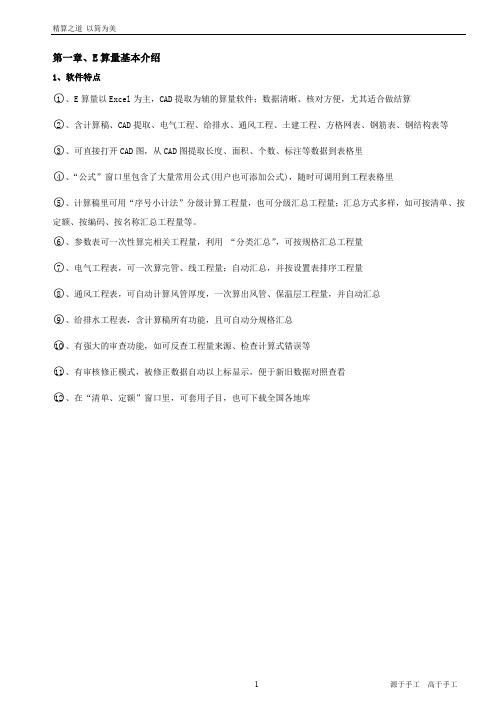
第一章、E算量基本介绍1、软件特点○1、E算量以Excel为主,CAD提取为辅的算量软件;数据清晰、核对方便,尤其适合做结算○2、含计算稿、CAD提取、电气工程、给排水、通风工程、土建工程、方格网表、钢筋表、钢结构表等○3、可直接打开CAD图,从CAD图提取长度、面积、个数、标注等数据到表格里○4、“公式”窗口里包含了大量常用公式(用户也可添加公式),随时可调用到工程表格里○5、计算稿里可用“序号小计法”分级计算工程量,也可分级汇总工程量;汇总方式多样,如可按清单、按定额、按编码、按名称汇总工程量等。
○6、参数表可一次性算完相关工程量,利用“分类汇总”,可按规格汇总工程量○7、电气工程表,可一次算完管、线工程量;自动汇总,并按设置表排序工程量○8、通风工程表,可自动计算风管厚度,一次算出风管、保温层工程量,并自动汇总○9、给排水工程表,含计算稿所有功能,且可自动分规格汇总○10、有强大的审查功能,如可反查工程量来源、检查计算式错误等○11、有审核修正模式,被修正数据自动以上标显示,便于新旧数据对照查看○12、在“清单、定额”窗口里,可套用子目,也可下载全国各地库2、软件界面E 算量是以Excel 为主要开发平台、同时集成了AutoCAD ;整体界面如下:(注意:电脑必须先安装office 、CAD 完整版,E 算量才可正常运行)工程表格CAD 窗口2.1、菜单栏-》可选择不同专业模板,新建工程-》打开已做工程-》保存工程表格-》保存工程表格、及图纸-》另存当前工程表格-》另存当前打开的表格-》将以前表格插入到当前工程-》生成当前表格的副本-》针对工程全局的设置-》针对当前表格的设置-》刷新计算当前表格-》打印预览当前表格-》查杀excel,提高安全性-》套用清单、定额子目时,原有“名称”列不变-》该单元格不应用列公式-》该单元格应用列公式-》可多种方式隐藏、删除行列-》根据关键列排序-》批量调整单元格数值-》设置当前列的下拉项-》将当前单元格设为一个变量-》为单元格设置大写金额转换公式-》统计多少个单元格含数值-》统计所选单元格不同项数目-》根据选项,自动填充单元格-》根据选项,清除单元格文字-》快速清除表格所有批注-》批量调整单元格数值-》按级别统计整个表格-》可选择计算稿进行汇总-》分类汇总表为计算稿样式,同时提取计算式-》分类汇总表同时分级统计工程量-》分类汇总表为数据透视表样式-》-》E算量改进的历史记录-》打开E算量使用帮助文档-》打开E算量使用视频教学-》登录E算量产品网站,可下载最新版-》和E算量客服QQ交流-》管理外链文件-》外链文件列表2.2、工具栏:全屏显示,增大操作空间:新建工程:打开工程:保存工程:打印预览表格:保存所有打开的工程:当前工程设置,针对整个工程有效:当前表格设置,只对当前表格有效:刷新计算当前表:选择计算稿进行汇总:显示/隐藏CAD窗口:显示/隐藏审核窗口,自动将旧数据以上标方式显示,便于新旧数据对照:将选择列左移一列:将选择列右移一列:将选择行上移一行:将选择行下移一行:复制行:粘贴行:插入空行,也可按Insert键,快速插入行:删除选择的行:隐藏/删除单元格:高亮显示当前行:分级显示表格:重新排列序号列:切换式按钮,主要用于参数表,输入表达式后,软件自动转化为公式值:替换单元格字符:检查当前算式的拼写错误:偶尔快捷键失灵,点此按钮可重启快捷键功能:和客服进行QQ交流:打开软件使用帮助2.3、功能窗口“工程”:列出了打开的工程、表格名、表内*号目录,点击节点,可快速在表格定位。
- 1、下载文档前请自行甄别文档内容的完整性,平台不提供额外的编辑、内容补充、找答案等附加服务。
- 2、"仅部分预览"的文档,不可在线预览部分如存在完整性等问题,可反馈申请退款(可完整预览的文档不适用该条件!)。
- 3、如文档侵犯您的权益,请联系客服反馈,我们会尽快为您处理(人工客服工作时间:9:00-18:30)。
8.2、方格网表样式
○1、添加方格网表:在“模板库”窗口里选择“方格网算土方”,添加至当前工程中:
○2、表头设置简介
边长a:内部方格边长(长)
边长b:内部方格边长(宽)
(注:内部方格一般是正方形,边长a、b值相同;偶尔是长方形,边长a、b值不同)
模式:每个兰色单元格相当一个坐标点,分2种方式输入标高:自然标高、或施工标高
默认设计标高:“自然标高”模式时有效
○3、标高输入
表中每个兰色单元格,相当方格网一个坐标点,每四个兰色单元格组成一个小方格。
在兰色单元格输入标高数据,相邻方格共用标高数据,大幅提高输入速度。
逐点输入标高数据后,点按钮,软件即可自动每个方格计算挖、填方,工程量是公式形式,可在excel 编辑栏查看算式;软件同时也统计总填方、总挖方。
示图如下:
在兰色单元格输入坐标点标高
填方量行(取绝对值) 挖方量行(取绝对值) 四个兰色单元格为一个方格 8.3、标高格式
○
1、“自然标高”模式,若仅有一个设计标高,只需设置“默认设计标高”即可
○
2、“自然标高”模式,若有多个设计标高,则以斜杠组合方式输入
36\41 :斜杠前36指自然标高,斜杠后的41指设计标高,这样每点设计标高都可设置的不同 67 : 若无斜杠,自然标高为67,该点设计标高 = 默认设计标高
○
3、“施工标高”模式,无需输入设计标高,只需输入施工标高即可
8.4、边角处理
方格网边角变化较多,故采取手工输入的方法:直接在挖方、填方行输入工程量(注意为绝对值),工程量可直接输入数值,但推荐以公式形式输入,以便以后查核。
输入边角量时,软件会自动更新总挖方、总填方。
8.5、提取方格网算式
一般直接打印方格网表即可,但也可提取算式至计算稿,再打印。
操作:点主菜单“参数表 -> 汇总方格网表”,将自动生成汇总表,里面含详细算式、汇总量。
如下图:
第五章、钢筋计算
1、钢筋设置
“工程设置-》钢筋”窗口里,包含了钢筋的基本设置:
计价模式:分施工、预算。
施工下料时,需考虑延伸长度,预算则不需考虑。
楼层标志:一般以表格名体现楼层名,也可用*行表示。
钢筋变量:‘定尺’指定尺钢筋长度;
‘锚固系数.直径≤25’指直径≤25时的锚固系数
‘锚固系数.直径≥26’指直径≥26时的锚固系数
‘电渣压力焊要求直径’指超过该直径,接头则需电渣压力焊,不可绑扎搭接
2、添加钢筋表
在模板库里打开钢筋库,点按钮“调用表”,钢筋表则添加至工程中,可修改表格名为部位名,如改为“一层”:
3、编辑钢筋表
3.1、调用钢筋简图
先在钢筋表中点右键菜单,选“插入构件名行”;然后输入序号、名称:
通过模板库目录快速定位简图,在模板表中双击简图行,则自动调用至钢筋表中
3.2、输入钢筋尺寸
○1、在表格右方“辅助输入区”输入构件参数,简图上尺寸、计算式等都将自动刷新:
○2、也可直接在简图上输入尺寸,计算式等都将自动刷新:
○3、在构件名行修改构件数,简图行的数量均将关联刷新,提高输入效率。
○4、D代表钢筋直径,5D表示5倍直径;可在简图上、或算式里直接输入D、或5D等。
3.3、钢筋重量计算
钢筋总重量 = 钢筋单根重×总根数
钢筋单根重 = 钢筋比重×下料长度
点主菜单“钢筋-》钢筋比重设置”,将弹出以下窗口,里面分类、分直径列出各种比重,用户也可修改比重,修改后点按钮,将用新的比重重算钢筋表。
4、钢筋汇总
4.1、钢筋重量汇总
点菜单“钢筋-》汇总钢筋重量”,将生成新的汇总表,样式如下:
16 18
软件将分楼层、钢筋规格分别统计重量
4.2、钢筋接头汇总
点菜单“钢筋-》汇总钢筋接头”,将生成新的汇总表,样式如下:
16
焊接
软件同样分楼层、钢筋规格分别统计接头数
5、钢结构
5.1、调用钢结构表
模板库里打开“钢筋表”库,里面含钢结构模板。
点“钢结构计算表”节点,将显示模板表预览,点按钮“调用表”、或双击模板表节点,将调用新的钢结构计算表至工程。
5.2、钢结构表编制
钢结构表样式如下:
序号行代表建筑构件,一般包含若干个钢结构元件(非序号行);
在模板表里双击所需钢结构元件,将自动调用至工程,再适当编辑数据。
5.3、编辑钢结构元件
○1、可在“材质”列下拉选择,无需手工输入
○2、在“工程量公式”列输入算式,将自动转化为值;软件同时关联计算单根重、总重量。
